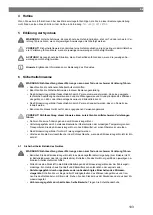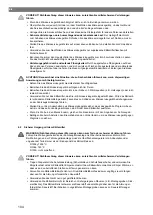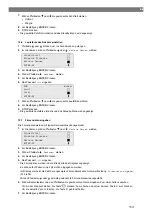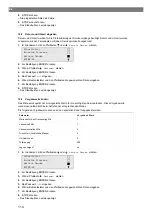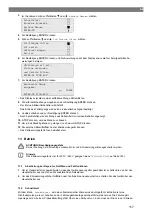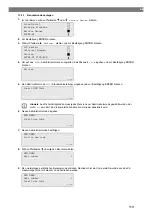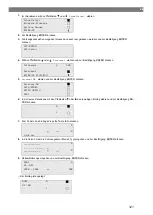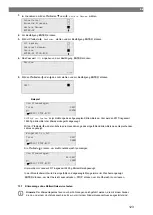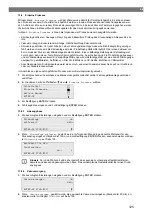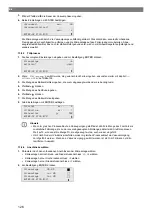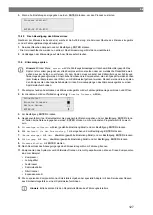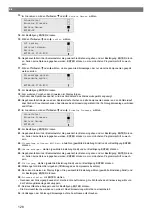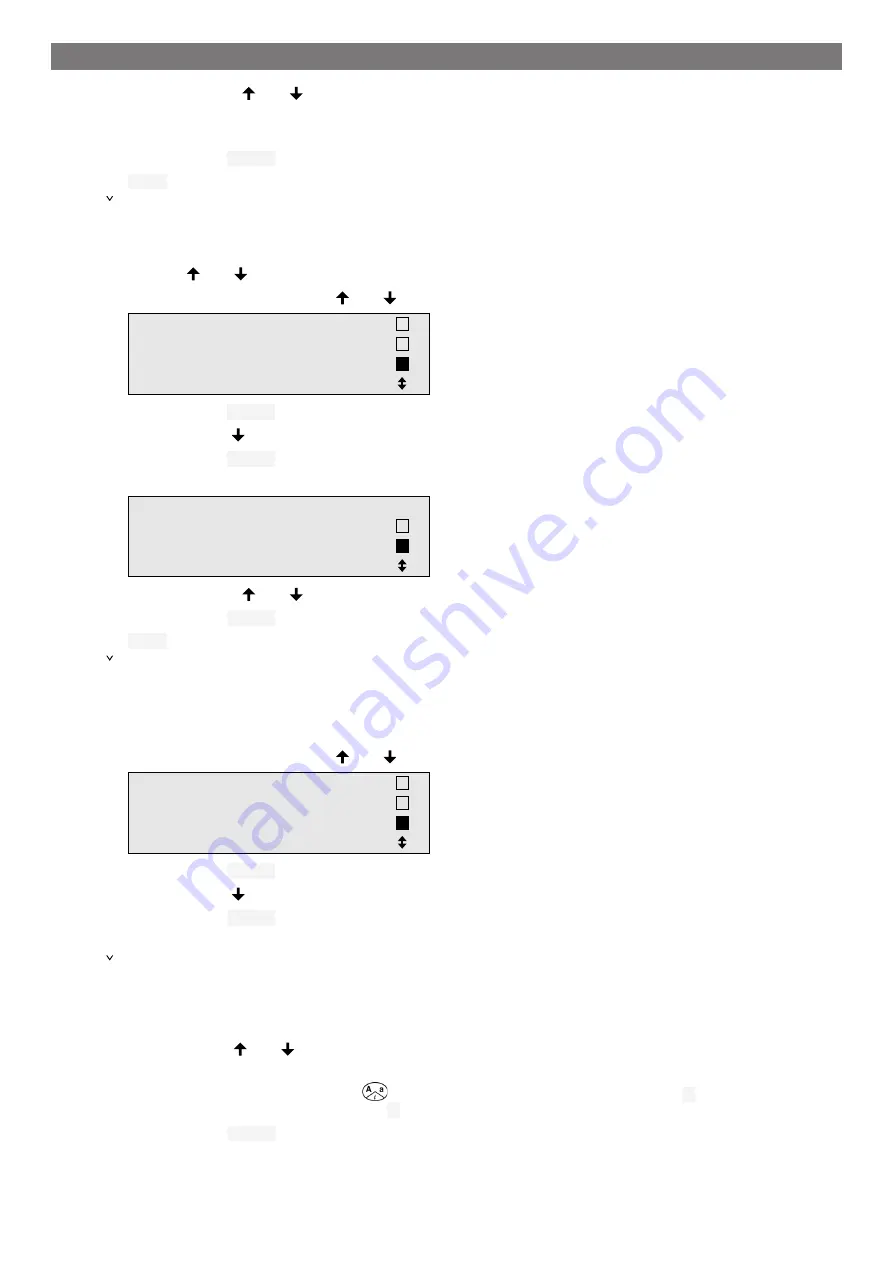
DE
7.
Mit den Pfeiltasten oder die gewünschte Schriftart wählen.
•
Unifont
•
Mingliu
8.
Zur Bestätigung
ENTER
drücken.
9.
STOP
drücken.
Die gewählte Schriftart ist aktiv und das Standby-Menü wird angezeigt.
12.6 Lautstärke des Buzzers einstellen
1.
Pfeiltaste oder drücken, um ins Grundmenü zu gelangen.
2.
Im Grundmenü mit den Pfeiltasten oder
Weitere Menues
wählen.
Schnellstart
Einzelne Prozesse
Weitere Menues
ENTER-OK
3.
Zur Bestätigung
ENTER
drücken.
4.
Mit der Pfeiltaste
Bedienen
wählen.
5.
Zur Bestätigung
ENTER
drücken.
6.
Das Passwort
2899
eingeben.
PAR
Buzzer
Loud
Quiet
ENTER-OK
7.
Mit den Pfeiltasten oder die gewünschte Lautstärke wählen.
8.
Zur Bestätigung
ENTER
drücken.
9.
STOP
drücken.
Die gewählte Lautstärke ist aktiv und das Standby-Menü wird angezeigt.
12.7 Firmendaten eingeben
Die Firmendaten werden mit jedem Serviceprotokoll ausgedruckt.
1.
Im Grundmenü mit den Pfeiltasten oder
Weitere Menues
wählen.
Schnellstart
Einzelne Prozesse
Weitere Menues
ENTER-OK
2.
Zur Bestätigung
ENTER
drücken.
3.
Mit der Pfeiltaste
Bedienen
wählen.
4.
Zur Bestätigung
ENTER
drücken.
5.
Das Passwort
3282
eingeben.
Die Firmendaten werden in der dritten Zeile des Displays angezeigt.
Es können fünf Zeilen mit je 20 Zeichen eingegeben werden.
Im Display erscheint die Zahl der angezeigten Firmendatenzeilen hinter der Meldung
Firmendaten eingeben
(01 bis 05).
Mit den Pfeiltasten oder wird die gewünschte Firmendatenzeile ausgewählt.
6.
Mit der Bedientastatur und den Pfeiltasten die gewünschten Daten eingeben. Zum Umschalten zwischen
Groß- oder Kleinbuchstaben, die Taste
drücken. Zum Löschen einzelner Zeichen, Taste
C
kurz drücken.
Um die aktuelle Zeile zu löschen, die Taste
C
gedrückt halten.
7.
Zur Bestätigung
ENTER
drücken.
113
Summary of Contents for ASC 6300 G
Page 9: ...EN 16 USB port 9...
Page 41: ...EN 17 1 Flowchart ASC6300 G Legend 41...
Page 44: ...EN 17 2 Flowchart ASC6400 G Legend 44...
Page 47: ...EN 17 3 Circuit diagram ASC6300 G 47...
Page 48: ...EN 48...
Page 49: ...EN 17 4 Circuit diagram ASC6400 G 49...
Page 50: ...EN 50...
Page 58: ...FR 16 Port USB 58...
Page 92: ...FR 17 1 Organigramme ASC6300 G L gende 92...
Page 95: ...FR 17 2 Organigramme ASC6400 G L gende 95...
Page 98: ...FR 17 3 Sch ma lectrique ASC6300 G 98...
Page 99: ...FR 99...
Page 100: ...FR 17 4 Sch ma lectrique ASC6400 G 100...
Page 101: ...FR 101...
Page 109: ...DE 16 USB Anschluss 109...
Page 142: ...DE 17 1 Flussdiagramm ASC6300 G Legende 142...
Page 145: ...DE 17 2 Flussdiagramm ASC6400 G Legende 145...
Page 148: ...DE 17 3 Schaltplan ASC6300 G 148...
Page 149: ...DE 149...
Page 150: ...DE 17 4 Schaltplan ASC6400 G 150...
Page 151: ...DE 151...
Page 153: ...RU 4 Tel 49 0 2572 879 0 5 6 Domestic 153...
Page 154: ...RU 6 1 154...
Page 155: ...RU 6 2 R1234yf 405 C R134a 743 C R153A 6 3 155...
Page 157: ...RU Dometic 10 10 1 230 240 50 60 190 10 2 10 3 10 4 157...
Page 158: ...RU 11 1 2 3 4 ECO 5 6 7 8 9 10 11 12 13 14 15 158...
Page 159: ...RU 16 USB 159...
Page 182: ...RU 11 12 ENTER 13 14 15 D 16 E 17 15 18 19 20 R1234yf 179 21 179 14 5 12 182...
Page 184: ...RU 2 D E 3 I 4 G 5 J 6 J 7 H G 8 9 10 179 184...
Page 188: ...RU 181 ENTER 3 183 ENTER 3 01 02 03 04 188...
Page 189: ...RU 09 10 12 52 USB USB USB FAT32 60 61 G1 00001 00002 00003 00004 10 C 45 C 00001 189...
Page 192: ...RU 17 1 ASC6300 G 192...
Page 194: ...RU X23 DO X3 UV X4 X5 Z2 X6 Z2 X7 HP X8 HP X9 RE 194...
Page 195: ...RU 17 2 ASC6400 G 195...
Page 197: ...RU X10 VC X16 CY X2 LP X23 DO X3 UV X4 X5 Z2 X6 Z2 X7 HP X8 HP X9 RE 197...
Page 198: ...RU 17 3 ASC6300 G 198...
Page 199: ...RU 199...
Page 200: ...RU 17 4 ASC6400 G 200...
Page 201: ...RU 201...
Page 209: ...ES 16 Conexi n USB 209...
Page 244: ...ES 17 1 Diagrama de flujo ASC6300 G Leyenda 244...
Page 247: ...ES 17 2 Diagrama de flujo ASC6400 G Leyenda 247...
Page 250: ...ES 17 3 Esquema de conexiones ASC6300 G 250...
Page 251: ...ES 251...
Page 252: ...ES 17 4 Esquema de conexiones ASC6400 G 252...
Page 253: ...ES 253...
Page 254: ...4445103554 2022 11 30...